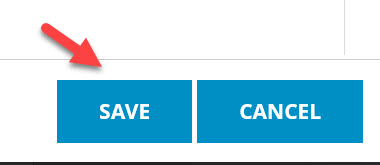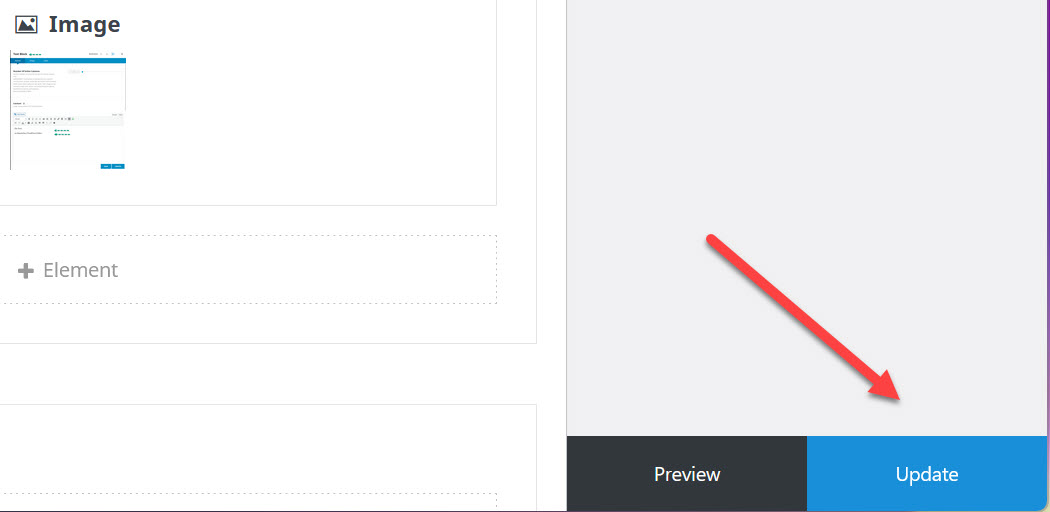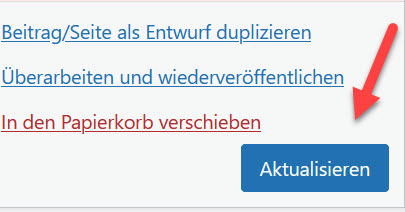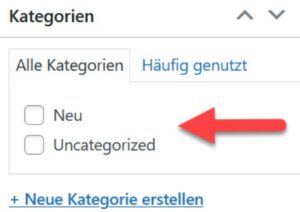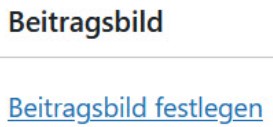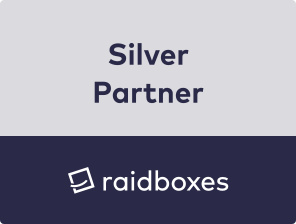Ziel der Übung
- Ich möchte etwas Basiswissen vermitteln.
- Einsteiger sollen in der Lage sein, mit möglichst wenig Aufwand einen „Beitrag“ mittels „WordPress“ zu veröffentlichen
- Anschließend soll es einen Hauch von „Fortgeschrittenen Wissen“ geben, damit Optik und Layout etwas interessanter werden. Den hauseigenen Block Editor von WordPress finde ich nach wie vor nicht einsteigerfreundlich. Darüber kann man sich streiten, aber es ist meine Website und daher mach ich was ich möchte. Genutzt wird also das „Theme“ AVADA.
…und schon geht es los mit den Fachbegriffen….
Einleitung: Die ersten Begriffe
WordPress, Beitrag, Theme…
…Was ist damit gemeint??? Über Begriffe kann man vorzüglich Haare spalten, aber ich versuche es in leichter Sprache zu erklären.
Das Basiswissen
Schaubild zur Wiederholung:
Die ersten Schritte in einer klassischen WordPress Maske
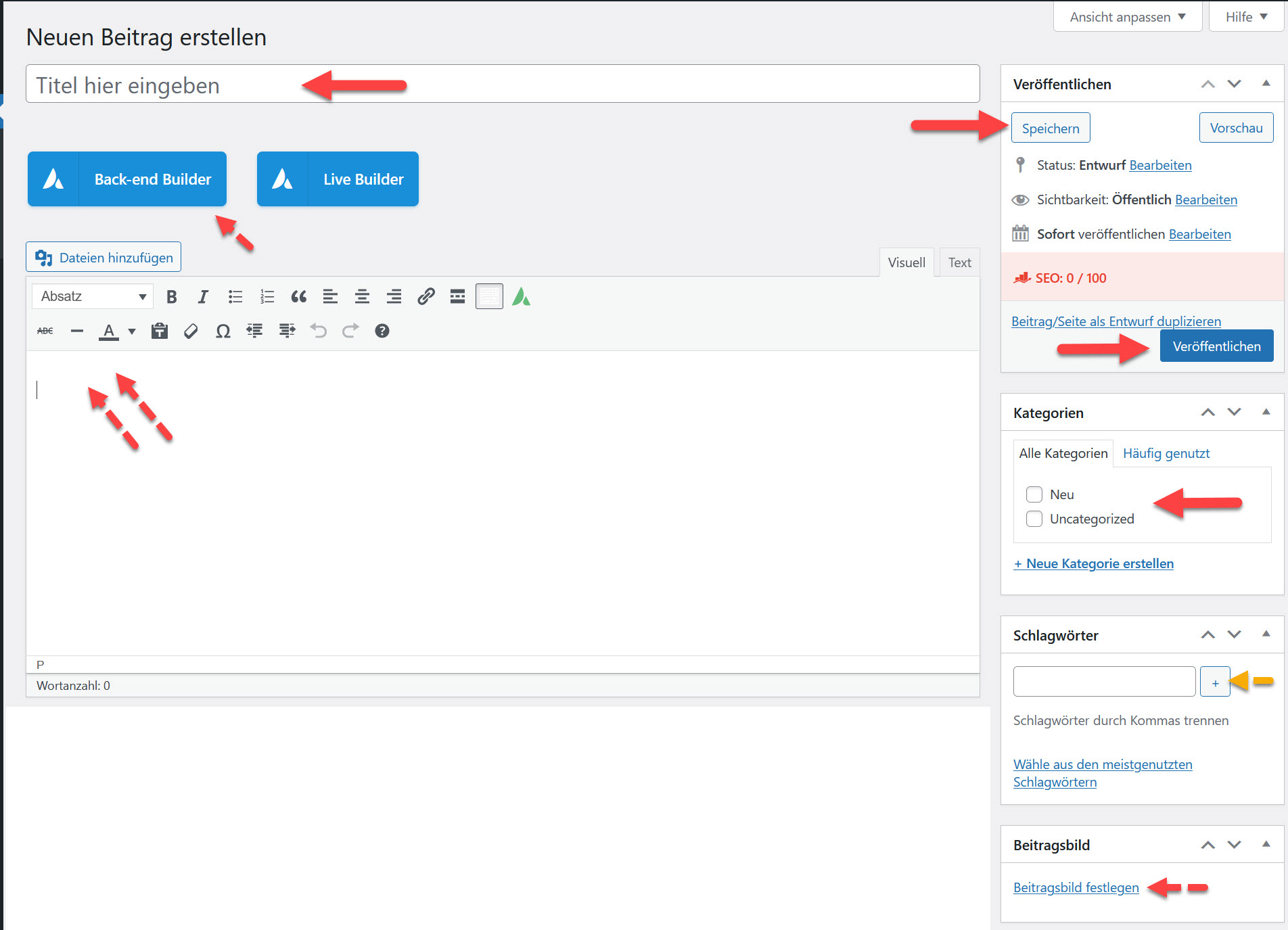
I.a)
- Beitragstitel eingeben
- Speichern erzeugt die erste Link Adresse („URL“) des Beitrages.
- Optional: Anpassung der URL nach eigenen Wünschen.
I.b)
- Beitragskategorie anklicken oder neue eingeben
- Beitragsbild hinzufügen (es geht auch ohne, ist aber langweilig)
- Inhalt (Texte oder Bilder) erstellen.
- erneutes Speichern oder Veröffentlichen
„Speichern“ und „Veröffentlichen“ – Wo ist der Unterschied?
Speichern ist für die ersten Zwischenschritte wichtig.
Man gebe einen Titel ein.
Dann wird gespeichert.
Aber noch nicht veröffentlich.
Der Beitrag ist noch nicht öffentlich zu sehen, da er noch im Status „Entwurf“ steht.
Anschließend kommt der Rest, d.h. Stück für Stück den Inhalt aufbauen und ruhig mal zwischenspeichern.
Zum Schluss:
Veröffentlichen = Online stellen = Sichtbar für Außenstehende im Internet.
Hier ein Beispiel für einen beinahe fertigen Beitrag, dem aber noch der Inhalt fehlt:
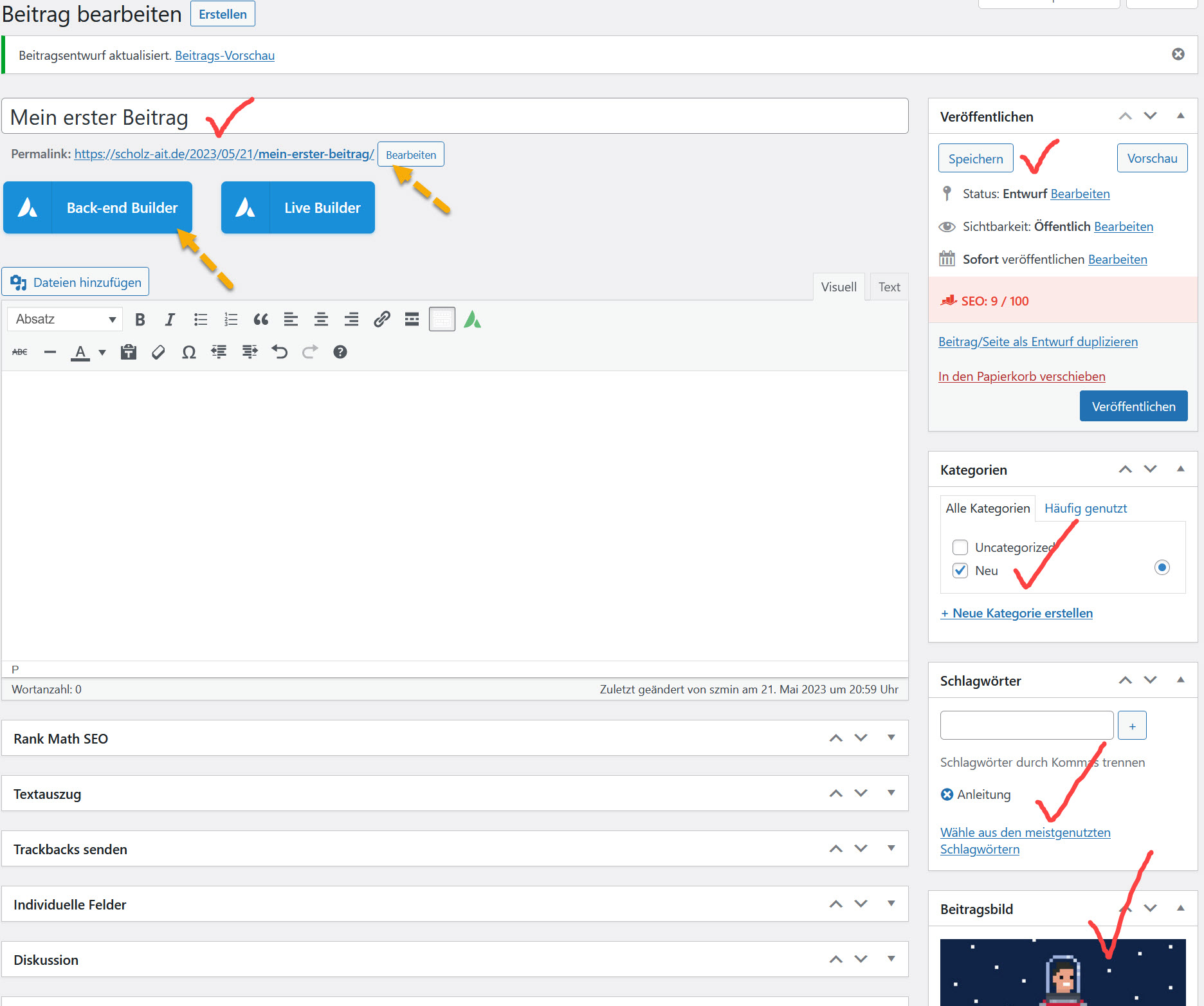
Woher kommt der Inhalt? Wie wird er eingebaut?
Inhalte, Bilder, Texte usw. können wie oben erklärt, über den klassischen WordPress Editor eingegeben werden.
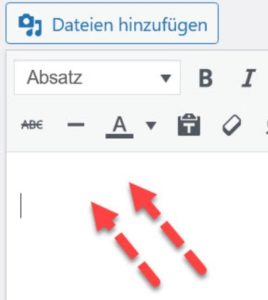
Es kann aber auch direkt zum AVADA Editor gewechselt werden.
Auf vielen Websites die mit AVADA erstellt worden sind, ist dies ohnehin der Standard Editor.
Der WordPress Editor ist jedoch immer auf Wunsch vorhanden.
Zusammenfassung
Verfasse Inhalte.
Speichere häufig.
Veröffentliche zum Schluss.
(Aktualisiere später auf Wunsch.)
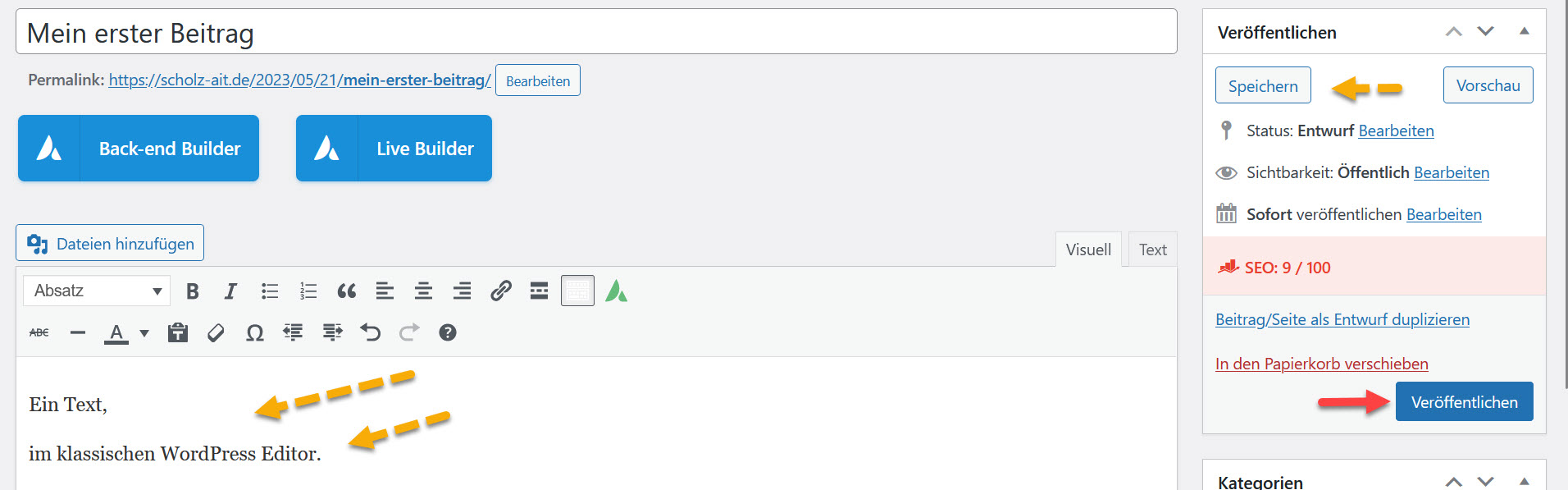
Und schon steht der Beitrag online:

Nachträgliche Änderungen
Ist ein Beitrag live geschaltet, so kann man nachträglich Anpassungen vornehmen.
Statt dem Feld „Veröffentlichen“, muss nun jedoch auf „Aktualisieren“ gedrückt werden.
Das Feld Speichern ist darin aufgegangen.
Möchte man einen Beitrag nicht mehr live stellen,
so kann er vom Status „Öffentlich“ zu „Entwurf“ gesetzt werden.
KANN – Felder: Elemente und Aktionen
WordPress Seiten schöner gestalten durch Themes
Am Beispiel von AVADA.
Ist der AVADA Builder (man spricht auch von einem Page Builder) aktiv,
erscheinen neue Elemente im Bearbeitungsbereich.
Begriffe des AVADA Page Builders:
Container: Kann zur Darstellung von einem Abschnitt des Beitrages genutzt werden.
Column: Ein Teilkästchen innerhalb des Containers. Zur Strukturierung und Aufnahme von Elementen.
Elemente: Z.B. Texte, Bilder, Schaltflächen / Buttons, Tabellen, animierte Bilder…
Bearbeiten und Gestalten
AVADA macht die Bearbeitung von Objekten recht einfach:
Alles was man bearbeiten kann, hat dazu das Symbol eines Stiftes.
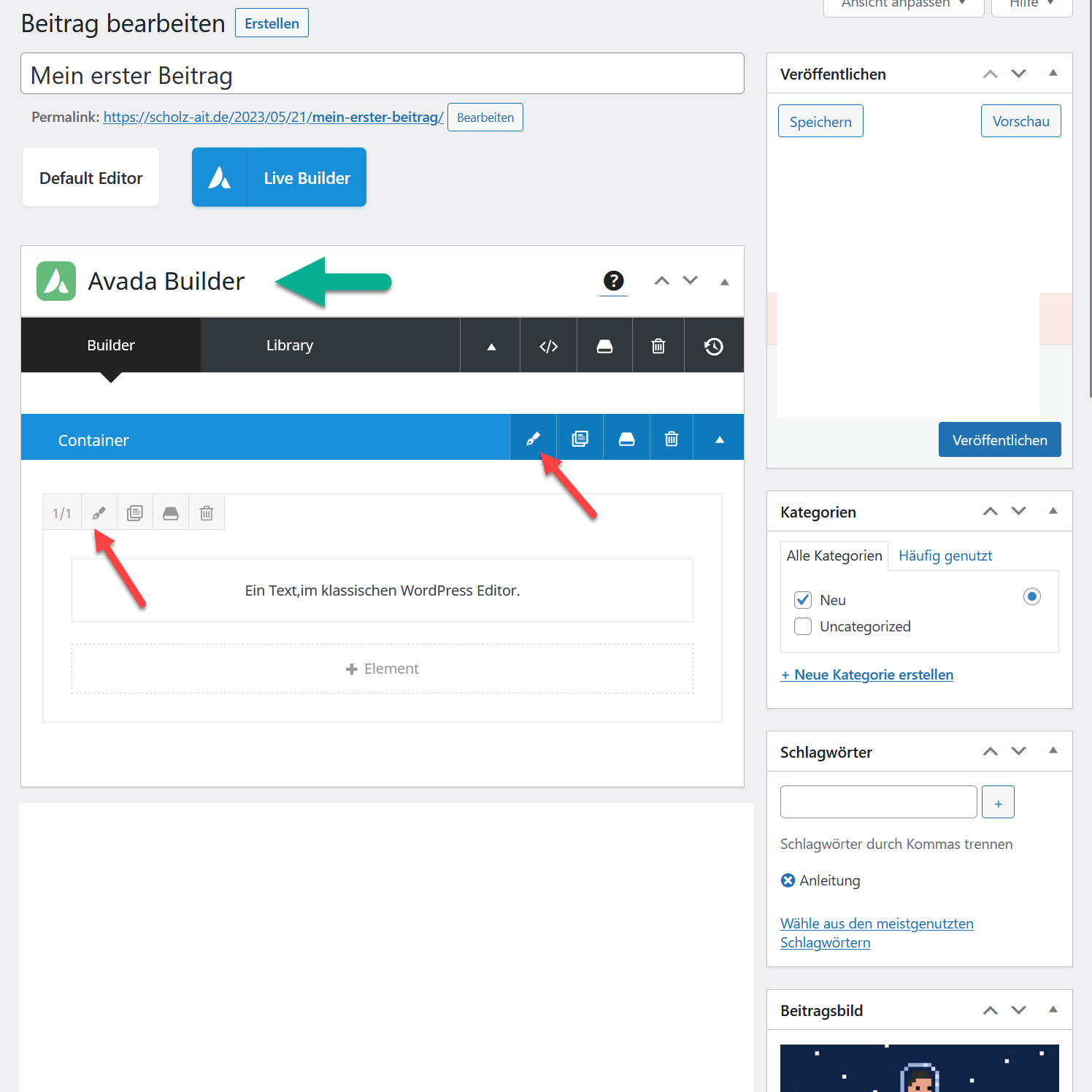
Offizielle Dokumentation
Zur AVADA Dokumentation
Die große Auswahl an Elementen zur Gestaltung
AVADA bietet eine große Auswahl an Elementen, sie können über ein + Symbol eingefügt werden.
Eine kleine Menge der Elemente ist bereits völlig ausreichend für eine gelungene Darstellung von Inhalten.
Im Notfall reicht das Text Element.
Angereichtert werden die Elemente um Optionen und Effekte zur Gestaltung des Layouts. Hierzu später mehr.
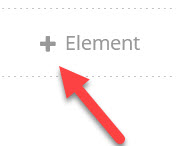
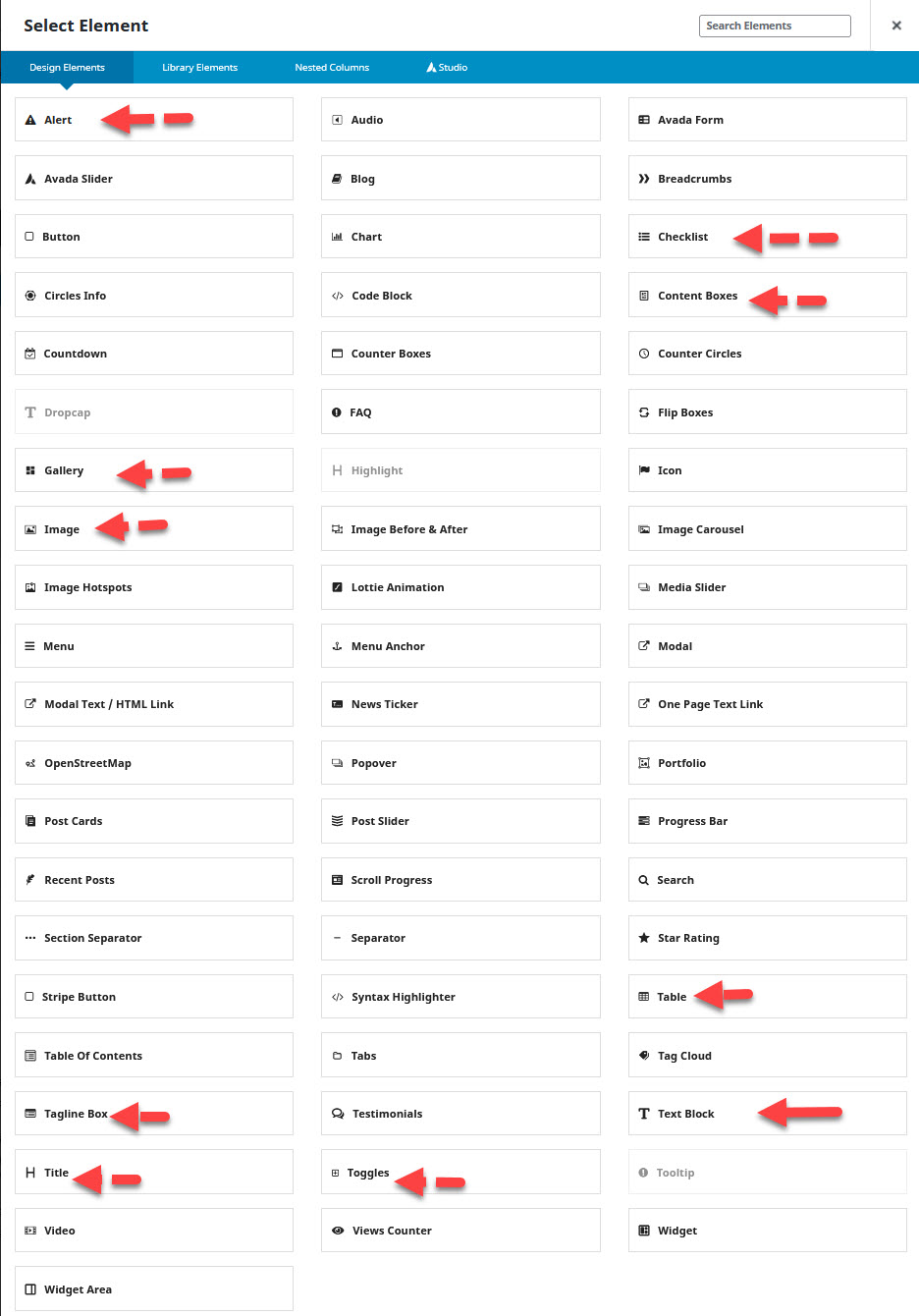
Die gute Nachricht
Im „Kern“ bleibt es gleich!
Elemente mit einem Text Inhalt zeigen meistens den normalen bekannten WordPress Editor.
Hier ein Beispiel für die Arbeit mit einem TEXT ELEMENT:
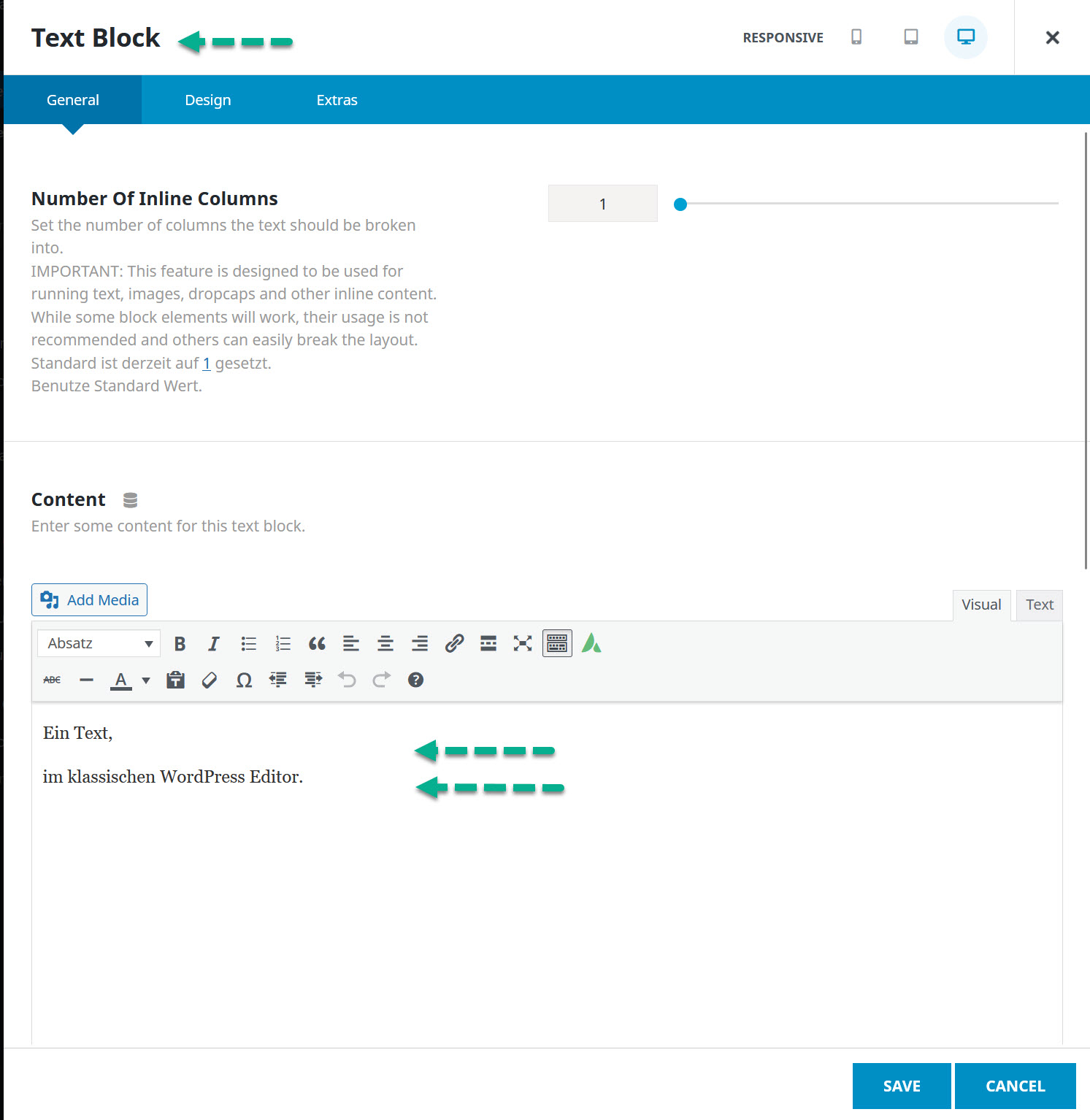
Zwei Speichern/Save Felder?
Jede Element Maske hat einen eigenen „Save“ Button zum speichern.
Anschließend kann an anderen Elemente gearbeitet werden, aber zur Veröffentlichung im Internet muss der gesamte Beitrag aktualisiert werden. Entweder über den AVADA Button oder die WordPress Buttons.